【远程桌面】运维强推工具之远程控制软件RustDesk 1.4.1 全面指南:开源远程桌面的终极解决方案
引言:重新定义远程桌面访问
在远程工作和IT支持日益普及的今天,寻找一个既安全又高效的远程桌面解决方案至关重要。RustDesk作为一款开源免费的远程控制软件,凭借其出色的性能和隐私保护特性,正迅速成为TeamViewer、AnyDesk等商业软件的有力替代品。(本文主要讲解局域网的使用与配置)
此款远程软件,轻量化简洁明了,重要的是流畅方便和安全,运维远程必备神器!
一、RustDesk核心优势解析
1.1 技术特色
开源透明:基于GPLv3协议,代码完全开放,杜绝后门风险
自建服务器:支持搭建私有中继服务器,保障数据安全
低延迟传输:采用先进的视频编解码技术,实现流畅操作体验
跨平台支持:Windows、macOS、Linux、Android、iOS全平台覆盖
1.2 性能对比
根据实际测试,RustDesk 1.4.1在以下方面表现优异:
连接建立时间:平均2-3秒
1080p画面延迟:小于50ms
CPU占用率:通常低于5%
二、系统要求与安装准备
本文主要讲解局域网的使用与配置
2.1 硬件要求
最低配置:
处理器:双核1.5GHz或更高
内存:2GB RAM
网络:1Mbps带宽以上
推荐配置:
处理器:四核2.0GHz或更高
内存:4GB RAM或更多
网络:10Mbps带宽以上
2.2 软件准备
官方页:https://github.com/rustdesk/rustdesk/releases
可以直接下载转存:https://pan.quark.cn/s/b019da1da76e
三、详细安装教程
3.1 安装步骤详解
步骤1:解压程序
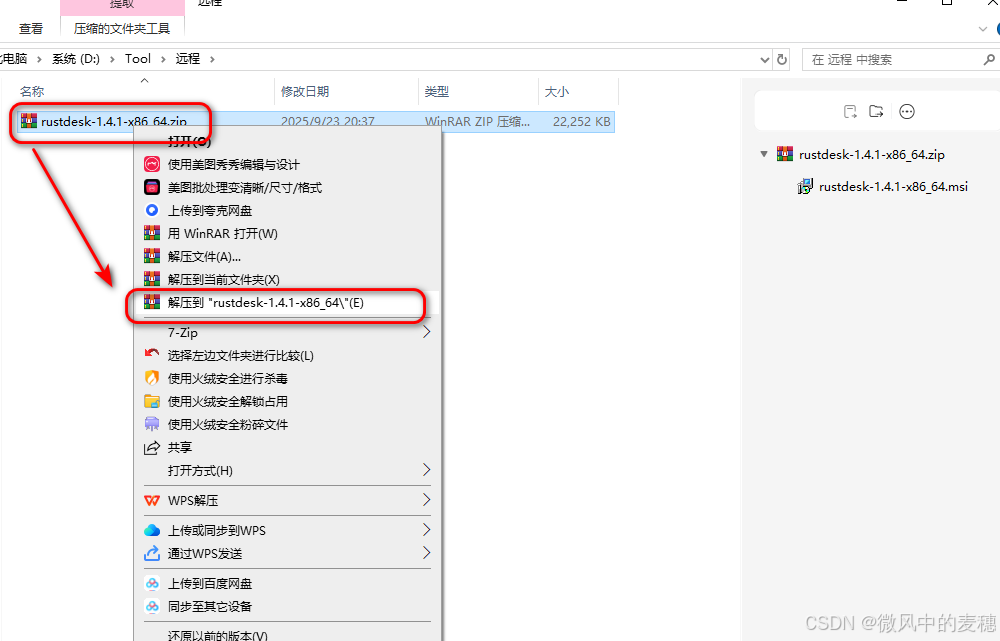
步骤2:运行安装程序
右键点击下载的MSI文件
选择"安装“
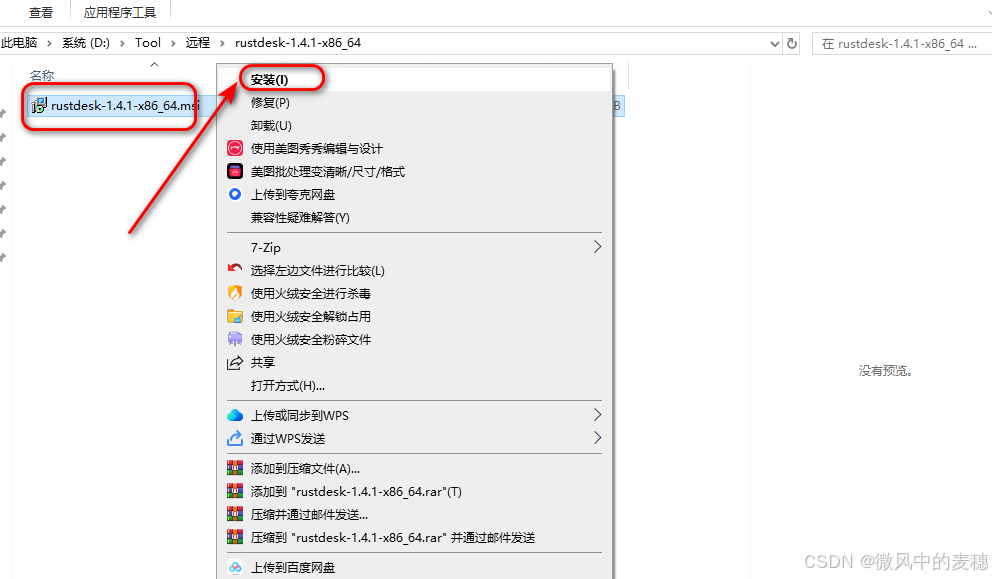
步骤3:安装
选择安装位置:
默认路径:C:\Program Files\RustDesk\
自定义路径:建议选择有足够空间的磁盘
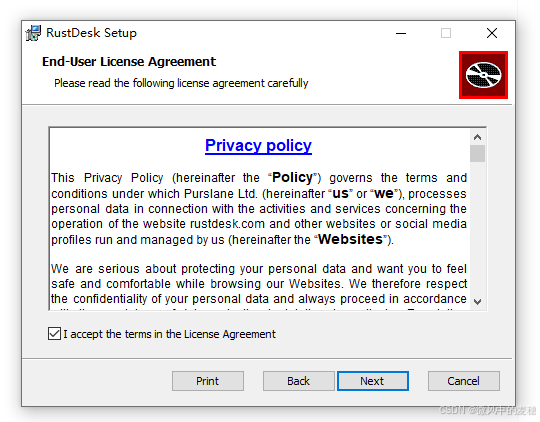
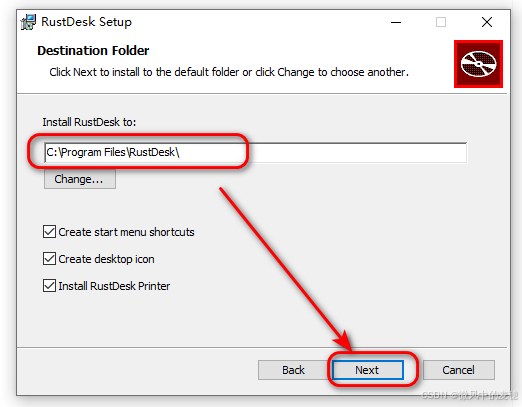
步骤4:附加选项
✅ 创建桌面快捷方式(推荐)
✅ 创建开始菜单文件夹(推荐)
✅ 启动RustDesk(安装完成后)
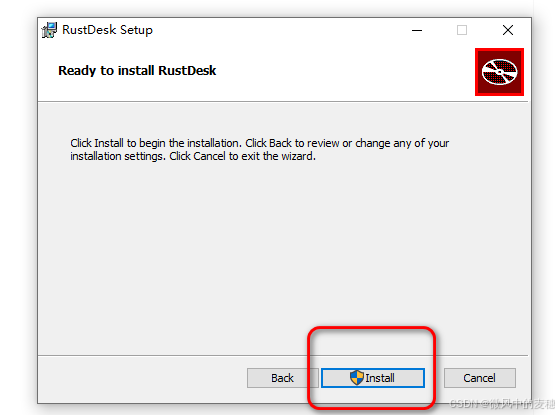
步骤5:完成安装
等待进度条完成(通常需要30-60秒)
点击"完成"退出安装向导
安装向导配置
选择安装语言(支持简体中文)
阅读并接受许可协议(GPLv3)
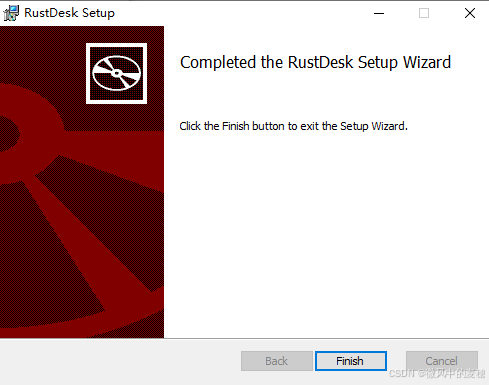
3.2 首次运行配置
基本设置:
界面语言选择
显示设置调整
安全选项配置
网络配置:
使用公共服务器(默认)
或配置自建服务器(高级用户)
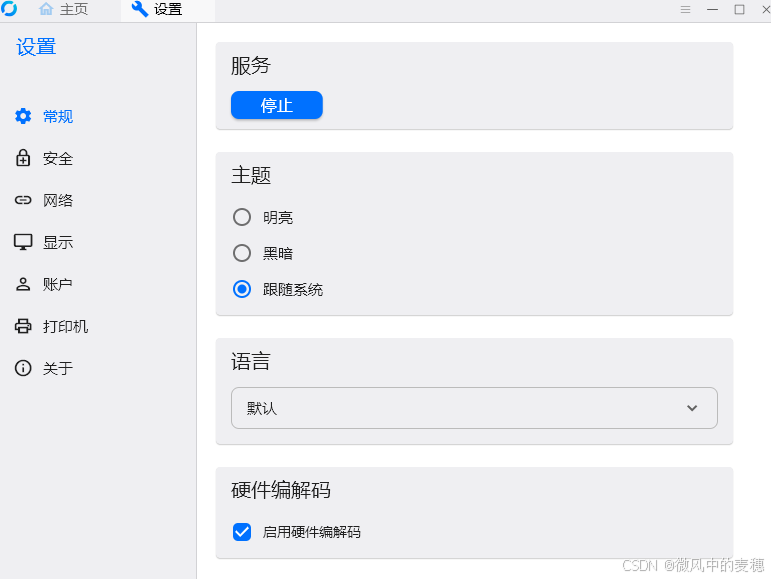
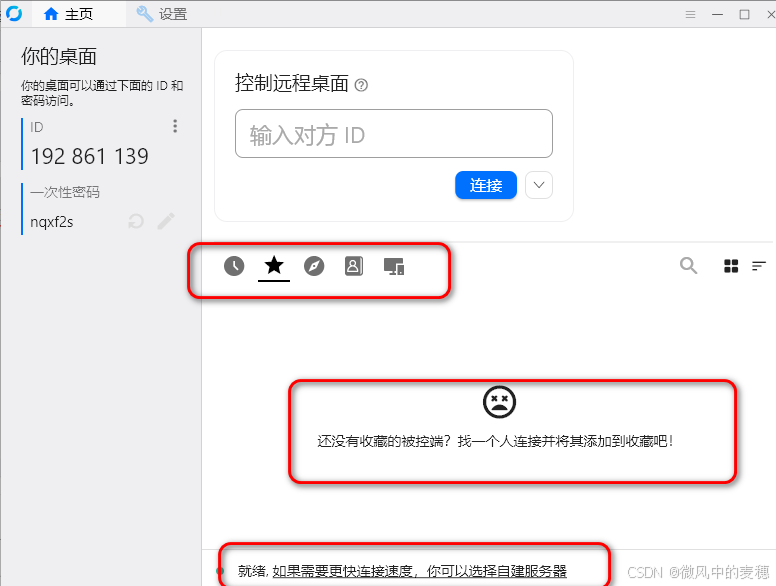
四、核心功能深度体验
4.1 远程连接功能
快速连接:
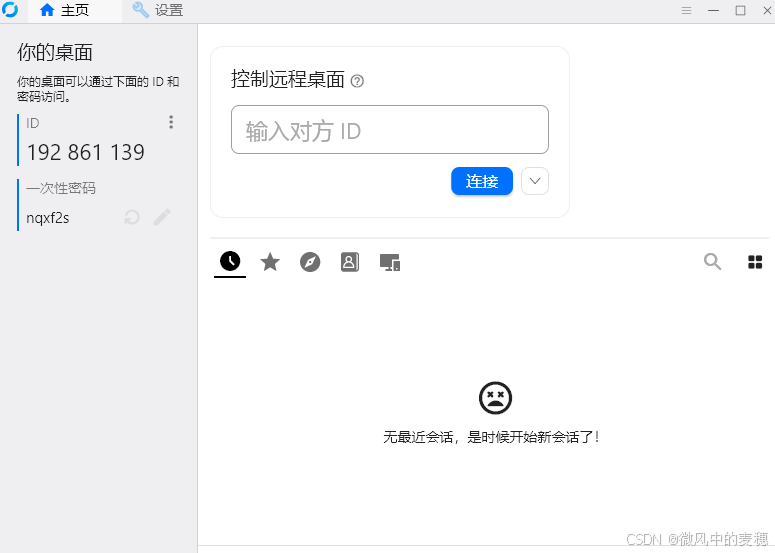
通过ID和密码连接
远程ID:[12位数字标识]
密码:[临时或固定密码]
连接方式对比:
方式 优点 适用场景
ID连接 简单快捷 临时支持
IP直连 低延迟 局域网内
扫码连接 移动端便捷 手机访问电脑
局域网中受控端也需要安装同样的软件,然后需要在安全里,修改可以被Ip控制以及端口号
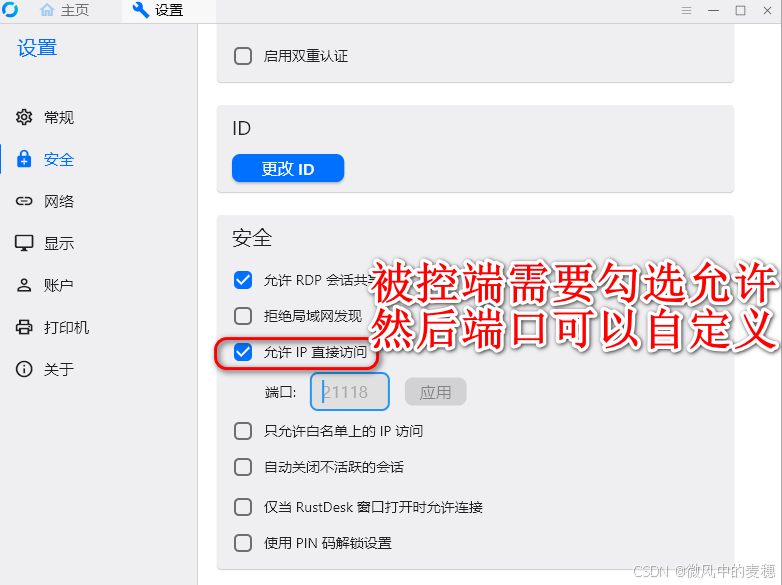
4.2 安全特性详解
加密机制:
端到端加密(AES-256-GCM)
密钥交换(Curve25519)
证书固定保护
访问控制:
yaml
权限设置:
- 文件传输:可单独控制
- 远程输入:允许/禁止
- 剪贴板同步:可选择启用
- 语音聊天:按需开启
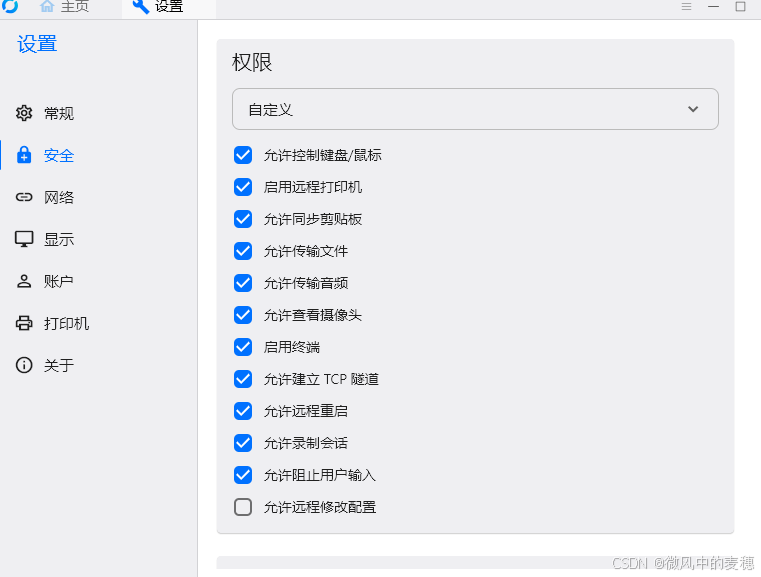
4.3 高级功能探索
文件传输:
拖拽式文件交换
支持大文件传输(4GB以上)
断点续传功能
多显示器支持:
显示器切换快捷键:Ctrl+Alt+方向键
全屏模式自适应
分辨率动态调整
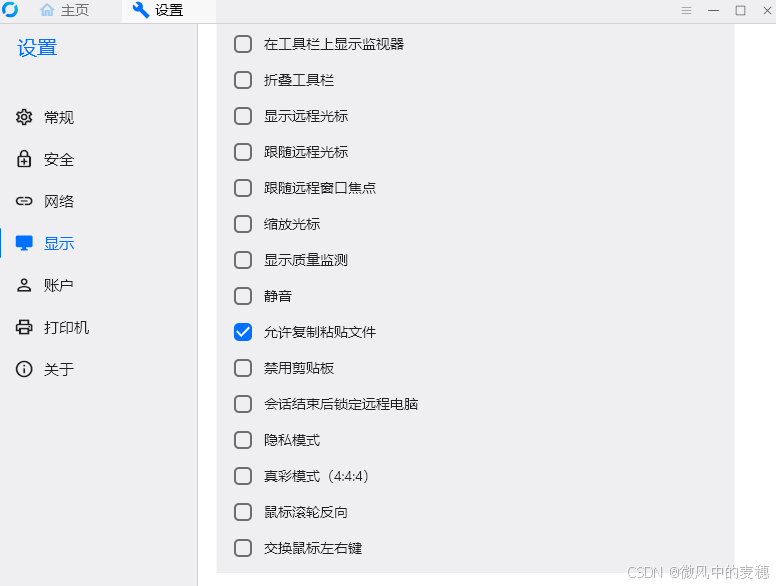
五、自建服务器配置(可选)
5.1 为什么需要自建服务器?
数据完全自主控制
避免公共服务器拥堵
企业级安全要求
5.2 基本配置步骤
ini
中继服务器配置示例
[relay]
server = “your-server-ip”
port = 21117
[api]
server = “your-server-ip”
port = 21116
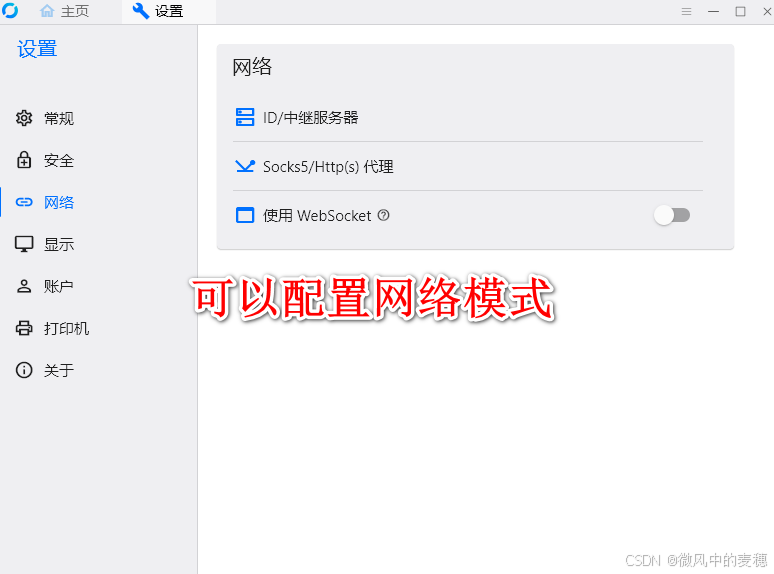
六、实用场景与最佳实践
6.1 个人用户场景
远程办公配置:
设置无人值守访问
配置固定密码
启用网络唤醒(如支持)
家庭使用建议:
为不同设备设置易识别的名称
建立家庭组信任列表
定期更新软件版本
6.2 企业部署方案
批量部署脚本:
powershell
静默安装示例
msiexec /i rustdesk-1.4.1-x86_64.msi /quiet /norestart
策略配置:
统一服务器设置
标准化安全策略
建立使用日志审计
七、故障排除指南
7.1 常见连接问题
问题1:无法建立连接
bash
解决方案:
- 检查防火墙设置(开放21115-21119端口)
- 验证网络连通性
- 检查ID服务器状态
问题2:画面卡顿严重
降低显示质量设置
关闭不必要的图形效果
检查网络带宽状况
问题3:文件传输失败
检查磁盘空间
验证文件权限
尝试分批次传输
7.2 性能优化技巧
网络优化:
使用有线网络替代WiFi
配置QoS保证带宽
启用流量压缩
系统优化:
关闭Aero等视觉效果
调整颜色深度至16位
禁用桌面壁纸
八、安全最佳实践
8.1 基础安全措施
定期更新软件版本
使用强密码策略
启用双重验证(如支持)
8.2 高级安全配置
yaml
安全建议:
访问控制:
- 白名单IP限制
- 时间段访问控制
- 会话超时设置
审计日志:
- 启用详细日志记录
- 定期审查连接记录
- 设置异常报警
-
九、与其他方案对比
9.1 功能对比表
特性 RustDesk TeamViewer AnyDesk
价格 完全免费 商业许可 免费版限制
开源 ✅是 ❌否 ❌否
自建服务器 ✅支持 ❌不支持 ❌不支持
文件传输 ✅无限制 ✅有限制 ✅有限制
9.2 选择建议
个人用户:强烈推荐RustDesk
中小企业:适合预算有限且需要自建服务器
大型企业:可评估企业版或混合部署方案
十、总结与展望
RustDesk 1.4.1作为一个成熟的远程桌面解决方案,在性能、安全和易用性方面都达到了商业软件的水平。其开源特性不仅降低了使用成本,更重要的是提供了透明度和可控性。
使用建议:
根据实际需求选择公有或自建服务器
建立定期更新和维护机制
做好备份和灾难恢复计划
随着远程工作模式的普及,RustDesk这样的开源解决方案将发挥越来越重要的作用。
#远程桌面#运维#办公软件#办公神器#运维
定期分享使用软件和技术,欢迎大家交流学习!~
